Come disattivare assistente vocale Huawei
Mentre regolavi alcune impostazioni sul tuo smartphone Huawei, hai attivato per sbaglio l'assistente vocale. Il tuo dispositivo ha iniziato così a “parlare”, pronunciando tutti i nomi degli elementi presenti a schermo. Inoltre, nel tentativo di disabilitarlo, ritieni di aver peggiorato la situazione.
Sei infatti finito con l'abilitare erroneamente anche l'assistente vocale del tuo dispositivo e ora, mentre parli, il tuo dispositivo si attiva spesso da solo, richiamando l'assistente del celebre colosso dei motori di ricerca. Insomma, adesso sei proprio disperato: vorresti tanto risolvere entrambi questi problemi ma, dal momento in cui non sei per nulla pratico con la tecnologia, non sai come riuscirci. Inoltre hai paura di peggiorare ulteriormente la situazione!
Se le cose stanno esattamente in questo modo, non ti preoccupare: se vuoi, ci sono qui io a darti una mano e spiegarti come disattivare assistente vocale Huawei. Continua a leggere e scoprirai come liberarti sia dell'assistente vocale proprietario della celebre azienda asiatica, che di Google Assistant, l'assistente del colosso dei motori di ricerca. Ti assicuro che è semplicissimo!
Indice
- Come disattivare assistente vocale Google Huawei
- Come disattivare assistente vocale Celia Huawei
- Come disattivare assistente vocale Alexa Huawei
Come disattivare assistente vocale Google Huawei
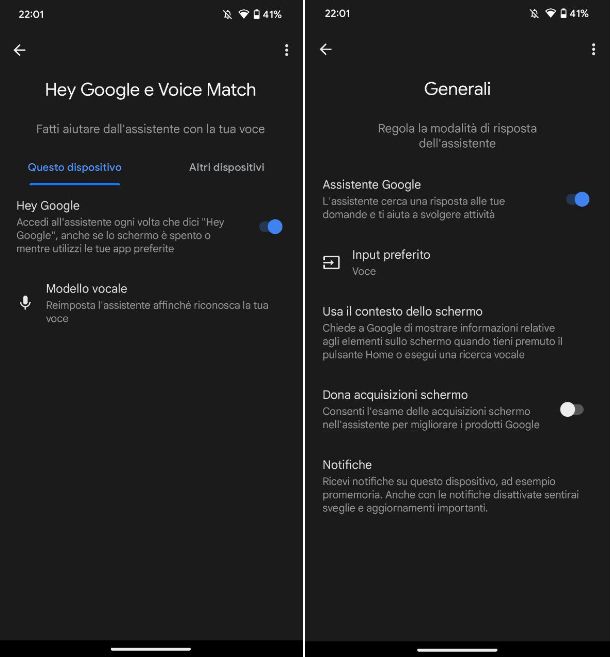
Possiedi uno smartphone Huawei non molto recente, infatti è ancora dotato di supporto ai servizi Google e, di conseguenza, è presente anche il supporto all'assistente vocale Google. Non sei un grande esperto da questo punto di vista e, infatti, spesso capita che si attivi anche quando non ne hai la necessità. Per questo motivo vorresti capire come disattivare assistente vocale Google Huawei.
Nessun problema, sono qui proprio per aiutarti. In questo caso, per agire dovrai utilizzare l'app Google, che solitamente trovi installata di default su tutti i dispositivi dotati di supporto ai servizi Google.
Una volta aperta l'app in questione, fai tap sull'icona dell'avatar posta in alto a destra e, dal menu che si apre, tocca sulla voce Impostazioni. Giunto all'interno delle impostazioni dell'app, tocca sulla voce Assistente Google e poi su Hey Google e Voice Match: adesso non ti rimane che impostare su OFF la levetta della voce Hey Google, che ti permetterà di disattivare la frase di attivazione dell'assistente vocale. Una volta disattivata questa opzione, potrai richiamare l'assistente solo tramite gesture dal lato destro o sinistro o tenendo premuto il pulsante Home dal menu di navigazione.
Se, invece, desideri disattivarlo completamente, recati in Assistente Google > Generali e poi imposta su OFF la levetta della voce Assistente Google.
In caso di dubbi o problemi, dai un'occhiata alla mia guida su come disattivare “OK Google”.
Come disattivare assistente vocale Celia Huawei
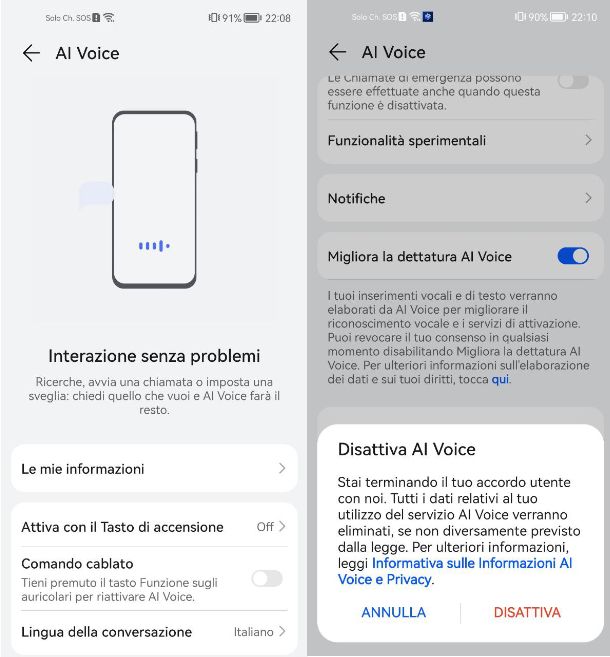
Il tuo smartphone Huawei è abbastanza recente ed è dotato di supporto ai servizi HMS proprietari di Huawei, che hanno preso il posto dei servizi Google. Infatti, al posto dell'assistente vocale di Google è presente l'assistente Celia di Huawei, che però non ti piace particolarmente. Per tale motivo, vorresti capire come disattivare assistente vocale Celia Huawei.
Tranquillo, l'operazione di disattivazione di questo assistente vocale è abbastanza semplice. Per procedere, apri l'app Impostazioni, riconoscibile dall'icona di un ingranaggio, e fai tap sulla voce Huawei Assistant. Nella schermata successiva, fai tap sulla voce AI Voice e tocca sulla voce Attiva con il Tasto di accensione: imposta su OFF la levetta dell'omonima voce per disabilitare tale opzione. In questo modo, l'assistente vocale non potrà essere abilitato tramite il pulsante di accensione.
Per disattivare completamente l'assistente vocale Celia, invece, dall'app Impostazioni recati in Huawei Assistant > Ai Voice e tocca sulla voce Disattiva AI Voice: conferma l'operazione facendo tap sul pulsante Disattiva dal pop-up che appare a schermo. Non era difficile, vero?
Come disattivare assistente vocale Alexa Huawei
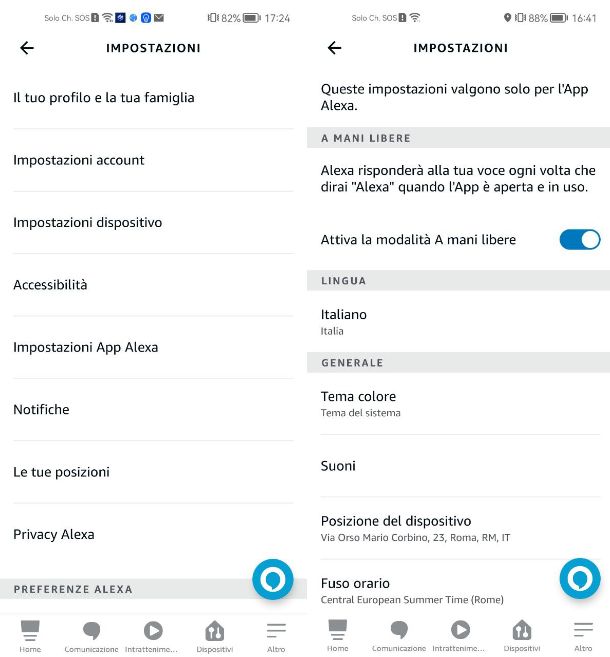
Per gestire la tua smart home ti sei affidato ai prodotti della serie Echo di Amazon tramite l'assistente vocale Alexa. Dato che ti sei sempre trovato bene con questo assistente vocale, lo hai anche portato sul tuo smartphone Huawei installando l'app apposita disponibile al download sul Play Store e store alternativi.
Sebbene trovi molto utile l'assistente vocale Alexa per gestire la tua smart home, su smartphone non trovi la stessa utilità, anche perché molto spesso capita che si attivi anche quando non vuoi. Per questo motivo, vorresti capire come disattivare assistente vocale Alexa Huawei.
Per prima cosa, apri l'app Alexa sul tuo dispositivo Huawei e, dalla schermata principale, fai tap sulla scheda Altro nella barra che si trova in basso. Successivamente, fai tap sulla voce Impostazioni e poi su Impostazioni App Alexa: imposta su OFF la levetta della voce Attiva la modalità A mani libere, che è quella che permette di attivare l'assistente vocale semplicemente pronunciando la parola chiave “Alexa”.
Se, invece, desideri disattivarlo definitivamente, ti basta semplicemente disinstallare l'app Amazon Alexa dal tuo smartphone.

Autore
Salvatore Aranzulla
Salvatore Aranzulla è il blogger e divulgatore informatico più letto in Italia. Noto per aver scoperto delle vulnerabilità nei siti di Google e Microsoft. Collabora con riviste di informatica e cura la rubrica tecnologica del quotidiano Il Messaggero. È il fondatore di Aranzulla.it, uno dei trenta siti più visitati d'Italia, nel quale risponde con semplicità a migliaia di dubbi di tipo informatico. Ha pubblicato per Mondadori e Mondadori Informatica.






